问:192.168.0.1路由器如何配置上网功能?
答:192.168.0.1属于C类私有IP地址,许多路由器采用此地址作为登录与管理界面,比如腾达路由器、D-Link路由器以及360路由器等。
接下来,鸿哥将以腾达路由器为例展示具体设置流程,其他品牌无线路由器也可参照该方法进行配置。
注意事项:
• 若您的路由器已启用但目前无法联网,请先将其恢复至出厂设置,再按以下步骤重新配置。关于恢复出厂设置的操作指南,请参阅相关文章。
• 在没有电脑的情况下,利用手机同样能够完成路由器的上网设置,具体指引可参考相应文章。
步骤:
1. 安装路由器时,首先要确保路由器、光猫/宽带网线和电脑正确连接,连接示意图如下:
通过网线将路由器的WAN端口连接至光猫的LAN端口;若无光猫,则需将入户宽带网线插入路由器的WAN端口,并用另一根网线把电脑连接到路由器任一LAN端口。
提示:
• 按上述方式连接后,电脑暂时无法上网属正常现象,待路由器设置完毕后,电脑即可自动联网。
• 初学者务必记住,设置过程中无需担心电脑/手机是否在线。
2. 查看路由器底部标签上的登录地址/管理地址。例如,用于演示的腾达路由器其登录地址为 tendawifi.com。
提示:
不同型号的路由器登录地址可能各异,并非所有路由器都支持192.168.0.1作为默认登录地址,因此务必依据路由器底部标签所示地址为准。
3. 在浏览器地址栏输入步骤2中查找到的登录地址,访问路由器设置界面,依照提示完成后续操作,如下图所示。
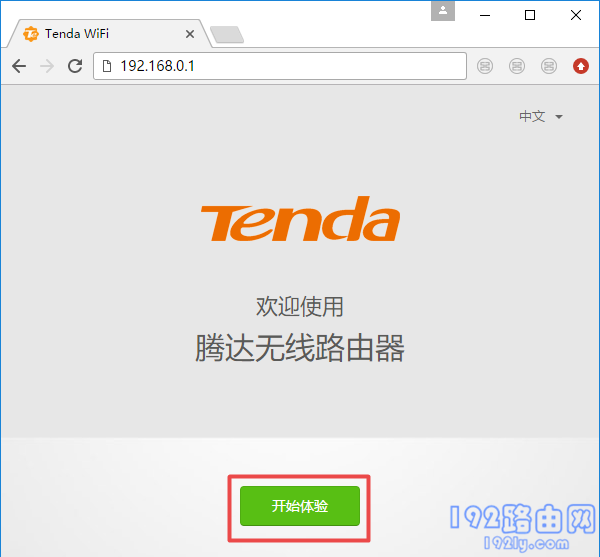
提示:
若输入登录地址后未能进入设置页面,可查阅相关文章寻找解决方案。
4. 路由器将自动检测宽带接入类型,稍候片刻,依据检测结果设定相应的上网参数。
(1)若检测结果显示为宽带拨号(PPPoE拨号,ADSL拨号)——> 需在页面内填写宽带账号及密码,随后点击“下一步”,如下图所示。
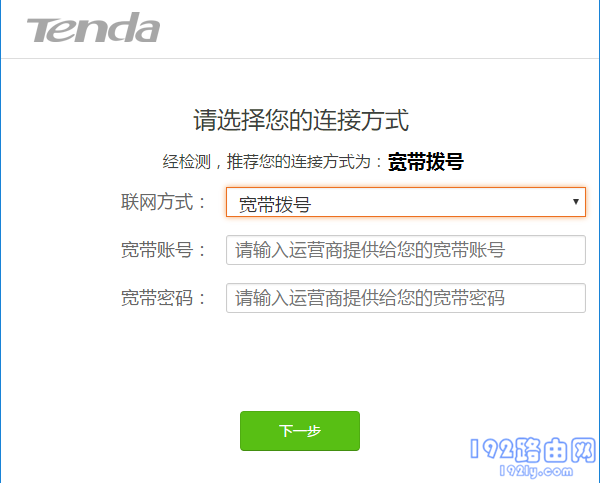
温馨提示:
宽带账号与密码是在开通服务时由运营商提供,如遗忘可联系客服查询。
(2)若检测到连接方式为动态IP(自动获取IP,DHCP)——> 直接点击“下一步”即可,无需额外配置。
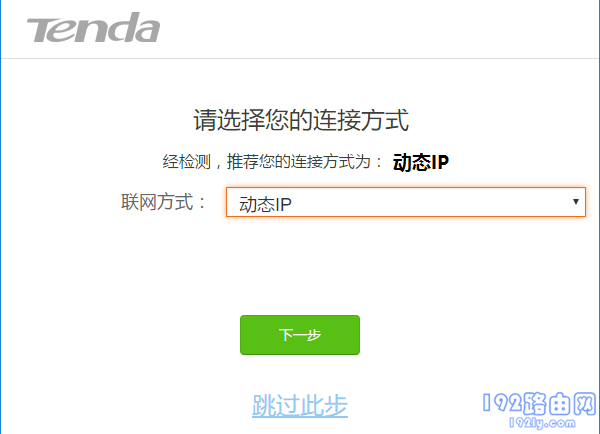
(3)若检测到连接方式为静态IP(固定IP)——> 需在页面内填入IP地址、子网掩码、网关、首选DNS服务器及备用DNS服务器,如下图所示。
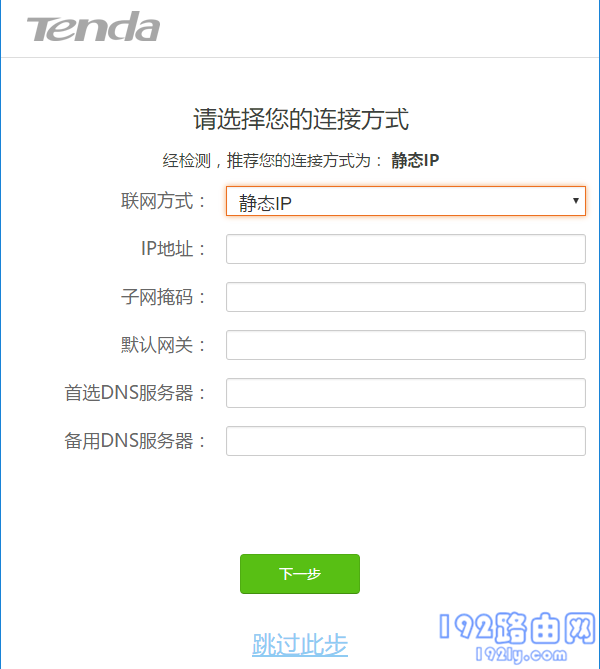
4. 转至无线设置页面,自行定义无线网络名称、密码以及登录密码。
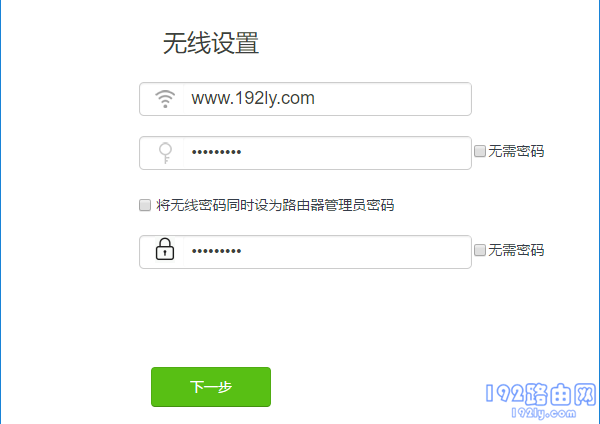
温馨提示:
(1)如希望将路由器登录密码与无线密码统一,可在页面选项中勾选“将无线密码同时设为路由器管理员密码”。
(2)为保障网络安全,建议无线密码采用大写字母+小写字母+数字+符号组合形式,并保证长度超过八位。
5. 至此,设置工作已完成,可以关闭设置窗口。
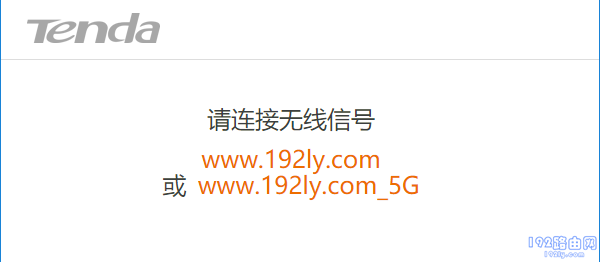
如果一切顺利,电脑和手机连接路由器后应能正常使用网络。若仍无法上网,可能是设置错误或存在宽带问题,具体排查方法可参考相关文章。









 陕公网安备41159202000202号
陕公网安备41159202000202号